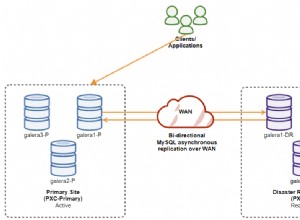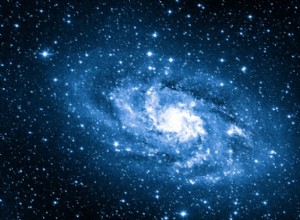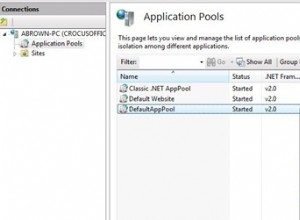पहुंच नेविगेशन फलक के लिए ये कीबोर्ड शॉर्टकट आज़माएं
द्वारा पोस्ट किया गया:अवंतिक्स लर्निंग टीम | 13 सितंबर, 2021 को अपडेट किया गया
इस पर लागू होता है:माइक्रोसॉफ्ट एक्सेस 2010, 2013, 2016, 2019 और 365
नेविगेशन फलक को एक्सेस 2007 में पेश किया गया था और डेटाबेस ऑब्जेक्ट्स के साथ काम करने का एक नया तरीका पेश किया था। कीबोर्ड उपयोगकर्ताओं के लिए, नेविगेशन फलक में उपयोग किए जा सकने वाले शॉर्टकट की तुलना में कई शॉर्टकट हैं। नेविगेशन फलक में दिखाई देने वाली चार मूल वस्तुएं टेबल, क्वेरी, फॉर्म और रिपोर्ट हैं।
<एच3>1. नेविगेशन फलक दिखाएँ या छिपाएँनेविगेशन फलक को दिखाने या छिपाने के लिए, F11 दबाएं।
<एच3>2. फ़ोकस को नेविगेशन फलक पर ले जाएँफ़ोकस को नेविगेशन फलक पर ले जाने के लिए, F6 को तब तक दबाते रहें जब तक कि नेविगेशन फलक पर फ़ोकस न हो जाए।
<एच3>3. नेविगेशन फलक में खोज बॉक्स पर जाएँनेविगेशन फलक में खोज बॉक्स में जाने के लिए, यदि नेविगेशन फलक में फ़ोकस है तो Control + F दबाएं या यदि किसी अन्य क्षेत्र पर फ़ोकस है तो Control + Alt + F दबाएं।
<एच3>4. लाइन या स्क्रीन द्वारा ऊपर या नीचे ले जाएँनेविगेशन फलक में लाइन से ऊपर या नीचे जाने के लिए, ऊपर या नीचे तीर कुंजी दबाएं। स्क्रीन द्वारा ऊपर या नीचे जाने के लिए, पेज अप या पेज डाउन दबाएं।
5. नेविगेशन फलक में पहली या आखिरी वस्तु पर जाएँ
नेविगेशन फलक में पहली वस्तु पर जाने के लिए, होम दबाएं। अंतिम ऑब्जेक्ट पर जाने के लिए, एंड दबाएं।
<एच3>6. ऑब्जेक्ट कॉपी करेंनेविगेशन फलक में किसी ऑब्जेक्ट को कॉपी करने के लिए, ऑब्जेक्ट का चयन करें और कंट्रोल + सी और फिर कंट्रोल + वी दबाएं। दिखाई देने वाले डायलॉग बॉक्स में कॉपी के लिए एक नाम दर्ज करें और एंटर दबाएं।
<एच3>7. किसी वस्तु का नाम बदलेंनेविगेशन फलक में किसी ऑब्जेक्ट का नाम बदलने के लिए, ऑब्जेक्ट का चयन करें और F2 दबाएं। वर्तमान नाम नेविगेशन फलक में हाइलाइट किया गया है। एक नया नाम दर्ज करें और एंटर दबाएं।
8. चयनित प्रपत्र, रिपोर्ट, क्वेरी या तालिका खोलें
चयनित प्रपत्र, रिपोर्ट, क्वेरी या तालिका को खोलने के लिए, नेविगेशन फलक में ऑब्जेक्ट का चयन करें और एंटर दबाएं। यह फॉर्म व्यू में फॉर्म, रिपोर्ट व्यू में रिपोर्ट और डेटाशीट व्यू में क्वेरी और टेबल खोलेगा।
9. डिज़ाइन दृश्य में चयनित प्रपत्र, रिपोर्ट, क्वेरी या तालिका खोलें
डिज़ाइन दृश्य में चयनित प्रपत्र, रिपोर्ट, क्वेरी या तालिका को खोलने के लिए, नेविगेशन फलक में ऑब्जेक्ट का चयन करें और कंट्रोल + एंटर दबाएं।
<एच3>10. प्रसंग मेनू तक पहुंचेंचयनित प्रपत्र, रिपोर्ट, क्वेरी या तालिका के संदर्भ मेनू तक पहुंचने के लिए, नेविगेशन फलक में ऑब्जेक्ट का चयन करें और Shift + F10 दबाएं। नेविगेशन फलक के संदर्भ मेनू तक पहुंचने के लिए, सुनिश्चित करें कि नेविगेशन फलक पर ध्यान केंद्रित किया गया है और फिर टैब को तब तक दबाते रहें जब तक कि नेविगेशन फलक के शीर्षक पट्टी का चयन न हो जाए, फिर Shift + F10 दबाएं।
जब आप एक्सेस में नेविगेशन पेन के साथ काम कर रहे हों तो ये शॉर्टकट बहुत मददगार हो सकते हैं।